Létrehozása Timeline - office helpdesk
Ha azt szeretnénk, hogy szemléltesse az események sorrendje, például a projekt mérföldköveit és a fontosabb események az emberi élet, akkor létrehozhat egy SmartArt grafikus „Timeline”. Felveheti a timeline dátumok, mozgatni őket körül, módosítsa elrendezések és a színek, és alkalmazza a különböző stílusokat.
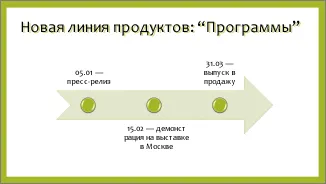
Létrehozása Idővonal
A Beszúrás lapon kattintson SmartArt gombra.
A gyűjtemény kiválasztása SmartArt grafikát, kattintson folyamat. majd kattintson duplán az elrendezés az idővonal.
Tipp: Kétféle SmartArt grafikai elemek időskálán: egyszerű idővonal, és az idővonal fordulóban. de akkor is használja a SmartArt grafikus kapcsolódó folyamatot.

Kattintson a [Szöveg] és típusa vagy beillesztése egy SmartArt grafikus.
Megjegyzés: Azt is megnyitja a szöveget, és írjuk be a szöveget is. Ha nem látja a szöveges mezőbe. kattintson Text Area fülön a Picture SmartArtKonstruktor.
egyéb feladatok
Dátumok hozzá a timeline
Kattintson a forma az idővonalon.
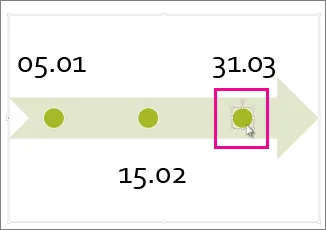
A Picture Tools SmartArtKonstruktor tegye a következőket:
kattintson a Hozzáadás a szám egy korábbi időpontban, és válassza ki a Hozzáadás a szám.
kattintson a Hozzáadás a szám egy későbbi időpontban, és válasszuk az Új forma után.
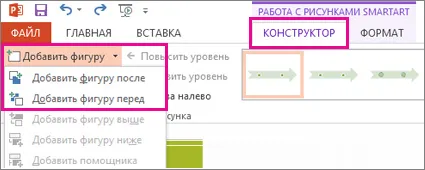
Adja meg a kívánt értéket az új területen a dátumot.
Az elmozdulás az időponttól az idővonalon
Az idővonal, kattintson a dátum kívánt mozogni.
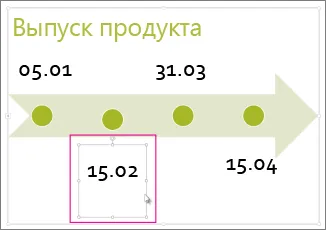
A Picture Tools SmartArtKonstruktor tegye a következőket:
Ahhoz, hogy az időpontot előbbre, nyomja meg a Fel gombot.
Mozgatni a nyúlnak vissza, nyomja meg a le gombot.
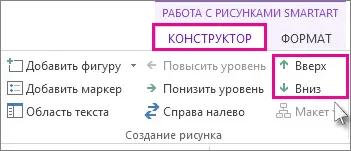
Költözés egy másik elrendezés idővonal
Kattintson a SmartArt grafikus a Timeline.
A Picture Tools SmartArtKonstruktor csoport elrendezések, kattintson a „Tovább” gombra.
A grafikus elem SmartArt, alkalmas kijelző a idővonal, vagy a folyamat, mint például az egyik ilyen alább látható.
Jelenítse meg a haladás az idővonal, válassza ki az eltolás folyamatot.
Létrehozásához rajzok vagy fényképek az idővonal, válasszon ki egy folyamatos listáját rajzokat. A számok alakja kör elhelyezésére tervezett képeket.
Változtassuk meg a színeket az idővonal